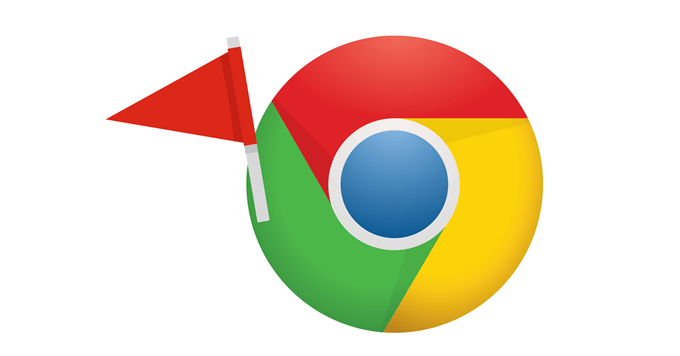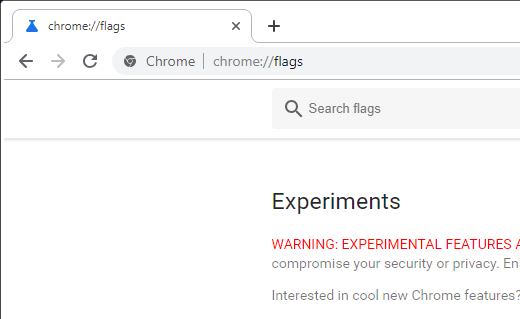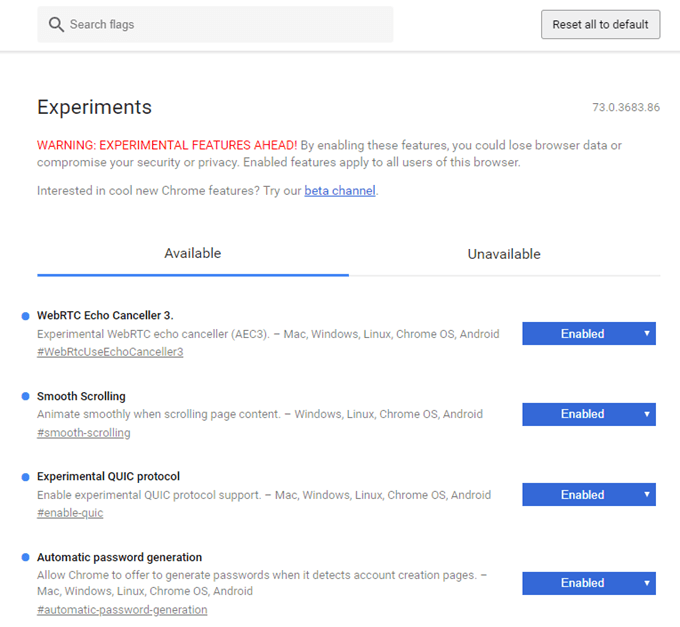Включение флагов Chrome означает включение экспериментальных функций в веб-браузере Google Chrome. Сделав это, вы включите специальные функции, которые не используются браузером по умолчанию.
Важно понимать, что хотя некоторые флаги Chrome могут быть полезны для улучшения вашего просмотра или исправления проблем со стандартными, общедоступными функциями, другие флаги могут на самом деле вызватьбольше проблем.
Как включить флаги Chrome
Просмотреть список флагов Chrome очень просто. Просто введите chrome://flags в URL-области Chrome. Вы сразу же увидите полный список флагов, которые можно включить в вашей операционной системе.
Панель поиска в верхней части страницы флагов Chrome — это самый простой способ найти флаги Chrome, поскольку список не отсортирован по алфавиту. Некоторые веб-сайты, предлагающие информацию о флагах Chrome, могут даже описывать их под другим названием, поэтому лучше всего воспользоваться поиском.
Как только вы найдете флаг, который хотите включить, выберите раскрывающееся меню справа от него и выберите Включено .
Совет. Чтобы полностью включить эти флаги, необходимо перезапустить Chrome. Хотя заманчиво включить все нужные вам флаги, а затем перезапустить Chrome только один раз, чтобы применить их все, лучше включать их один за другим, чтобы лучше распознавать, какие флаги Chrome вызывают сбои в работе браузера, если какой-либо из них это сделает.
Важно! Если у вас возникли проблемы с этими флагами, вернитесь на главную страницу флагов Chrome и выберите Сбросить все к значениям по умолчанию .
Список лучших флагов Chrome
Это некоторые из наших любимых флагов Chrome, которые можно включить для мощного браузера.
Примечание. Скопируйте и вставьте выделенный ниже жирный текст в строку поиска на странице флагов Chrome, чтобы быстро найти упомянутый флаг.
Сериализация привязки прокрутки (#enable-scroll-anchor-serialization ). Заставьте Chrome отслеживать, где вы находитесь на веб-странице, чтобы реклама или какой-либо другой элемент не могли нарушить ваше нынешнее положение.
Включить «картинка в картинке» (#enable-картинка в картинке ): во время потоковой передачи видео щелкните его правой кнопкой мыши и выберите параметр «картинка в картинке», чтобы даже когда вы открываете новую вкладку, видео продолжает воспроизводиться в нижней части Chrome..
Автоматическое создание паролей (#automatic-password-generation ). Chrome может предлагать вам безопасные пароли, чтобы вы могли быстро придумать трудно угадываемые пароли самостоятельно при создании пароля. новый аккаунт онлайн. Вы увидите возможность создать случайный пароль, когда Chrome определит, что страница, на которой вы находитесь, поддерживает регистрацию учетной записи пользователя.
Параллельная загрузка (#enable-parallel-downloading ): загружайте файлы в Chrome быстрее, включив этот флаг, чтобы Chrome поддерживал параллельную загрузку.
Автоматическое удаление вкладок (#automatic-tab-discarding ). Включите этот флаг экономии памяти в Chrome, чтобы неиспользуемые вкладки автоматически удалялись, когда системной памяти становится слишком мало. К счастью, вкладка не исчезает; просто выберите страницу, чтобы перезагрузить ее, когда она понадобится снова.
Экспериментальный протокол QUIC (#enable-quic ): начните использовать этот экспериментальный сетевой протокол, созданный Google, чтобы увеличить скорость передачи файлов и просмотра веб-страниц. Это комбинация протоколов TCP и UDP.
Интерфейс Диспетчера паролей Google (#google-password-manager ): доступ к паролям, сохраненным в Chrome, должен быть простым. Именно это и делает этот флаг Chrome: щелкните правой кнопкой мыши поле пароля для быстрого доступа к настройкам Chrome, где можно найти все сохраненные пароли.
NoState Prefetch (#enable-nostate-prefetch ): разрешите Chrome предварительно загружать ресурсы, чтобы сократить время загрузки страницы и одновременно сэкономить память.
WebRTC Echo Canceller 3 (#WebRtcUseEchoCanceller3 ): включите этот флаг в Chrome, если во время онлайн-чатов вы испытываете эхо, когда ваш микрофон улавливает ненужные звуки.
Включить отложенную загрузку изображений (#enable-lazy-image-loading ): экономьте использование данных и памяти, предотвращая загрузку изображений до тех пор, пока вы не прокрутите их до конца.>
Плавная прокрутка (#smooth-scrolling ). Просматривать страницы станет намного проще, если настроить функцию плавной прокрутки Chrome, которая предотвратит заикание при прокрутке.
Кнопка «Показать сохраненную копию» (#show-saved-copy ): легко просматривать кэшированную копию веб-страниц, уже загруженных на ваш компьютер, из предыдущего просмотра. Вы можете просматривать веб-страницы в автономном режиме в Chrome, если страница не работает или у вас не работает подключение к Интернету..
.
Похожие сообщения: